无法连接网关是什么原因? 网络问题导致电脑无法连接到网关
无法连接网关是什么原因,随着现代社会的快速发展,网络已经成为人们生活中不可或缺的一部分,有时我们可能会遇到网络连接的问题,其中之一就是无法连接网关。当我们的电脑无法连接到网关时,我们常常会陷入困惑和苦恼之中。到底什么是无法连接网关的原因呢?通常情况下,网络问题是导致电脑无法连接到网关的主要原因之一。网络问题可能包括网络设置错误、网络硬件故障、网络服务提供商的问题等等。在本文中我们将探讨无法连接网关的原因以及可能的解决方法。
操作方法:
1.打开电脑左下方的“开始”菜单,找到《运行》选项,点击打开。
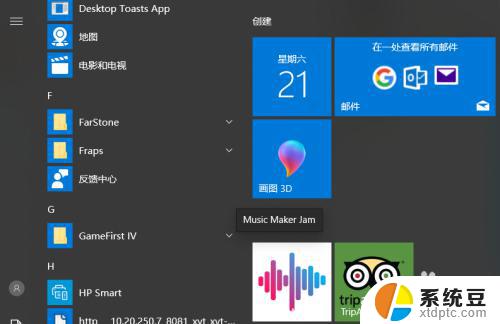
2.在弹出的“运行”对话框后,在输入框中,输入cmd,并且点击确定进入dos界面。
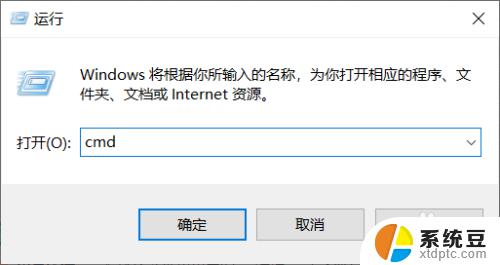
3.在DOS界面调出后,(会出现命令行)在命令行输入”netsh winsock reset” (全部是小写)并且点击回车按钮。
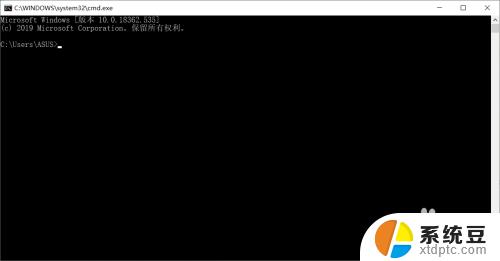
4.跳出新的命令行之后,接着输入 “netsh int ip reset reset.log” 并且点击回车按钮
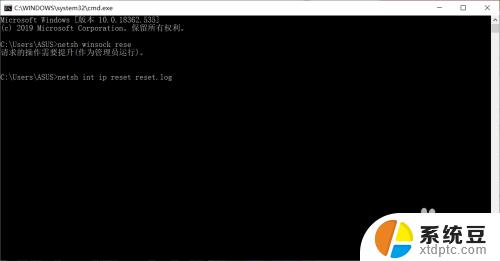
5.重启电脑,再继续链接网络。若此方法无效可以尝试另一个方法,我们可以右键点击桌面“计算机”,然后点击【属性】选项。
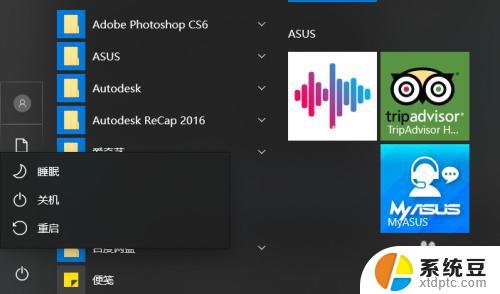
6.进入“网络和共享中心”,点击左上角【更改适配器设置】。点击进入“网络连接列表”,右键点击当前正在使用网络,点击“属性”选项,之后点击进入“网络连接属性对话框”,点击【Internet 协议版本 4】。
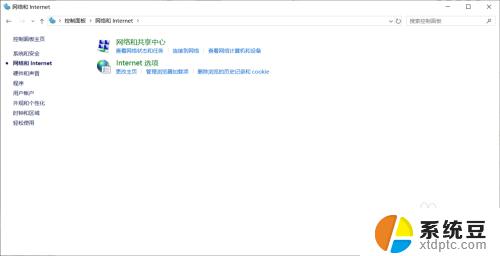
7.进入“网络连接界面”,将IP地址和DNS均勾选为自动获取,然后重启电脑,问题得到解决。

以上是无法连接网关的原因及解决步骤,如果您遇到相同的问题,可以参考本文提供的步骤进行修复,希望这能对您有所帮助。
- 上一篇: lol主页声音怎么关 LOL客户端平台背景声音关闭方法
- 下一篇: 无线鼠标有点卡顿 无线鼠标卡顿频繁
无法连接网关是什么原因? 网络问题导致电脑无法连接到网关相关教程
- 无线局域网连接不上是什么原因 无线网络连接不上的具体原因和解决方法
- 笔记本无线网络连接上但上不了网 如何解决笔记本电脑连接上无线网络却无法上网的问题
- 网络连接正常但无法上网电脑 电脑网络连接正常却无法上网原因
- 电脑无法连接无线网怎么回事 电脑无线网络连接问题解决方法
- thinkpad无法连接wifi ThinkPad无线网络连接问题排查方法
- 电脑连接无线提示无法连接到这个网络 电脑无线网络连接不稳定的解决方法
- 为啥steam无法连接网络 steam无法连接到网络怎么办
- 连接到路由器但无法访问互联网 WiFi已连接但无法访问互联网的路由器问题
- 笔记本连上网了但是不能上网 如何解决电脑显示网络连接成功但无法上网的问题
- 网络显示已连接但无法上网 电脑显示网络连接成功但无法上网
- 美版iphone12pro和国版有什么区别 iphone12pro美版和国行的配置差异
- 怎么关闭百度的无痕浏览 取消百度浏览器无痕浏览的方法
- 查询连接的wifi密码 电脑上查看WIFI密码步骤
- qq输入法符号怎么打 QQ拼音输入法如何打出颜文字
- 电脑屏幕如何锁屏快捷键 电脑锁屏的快捷键是什么
- 打印机脱机如何解决 打印机脱机显示怎么办
电脑教程推荐